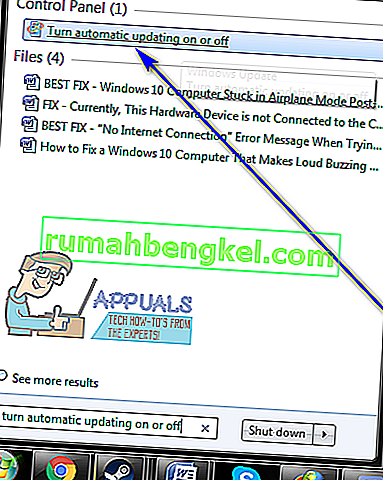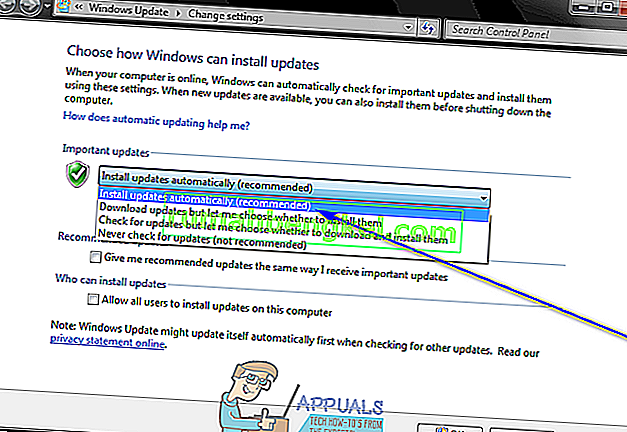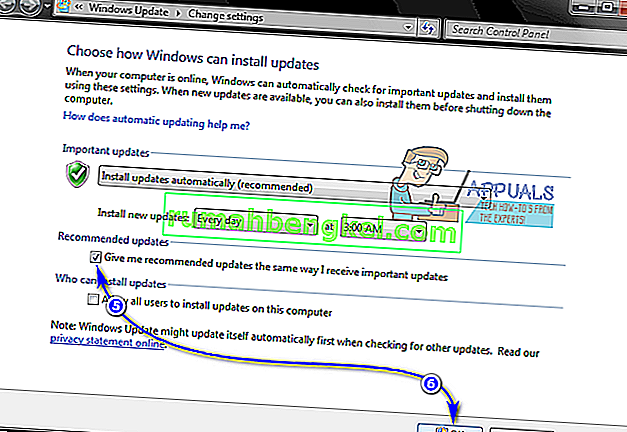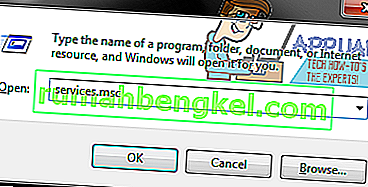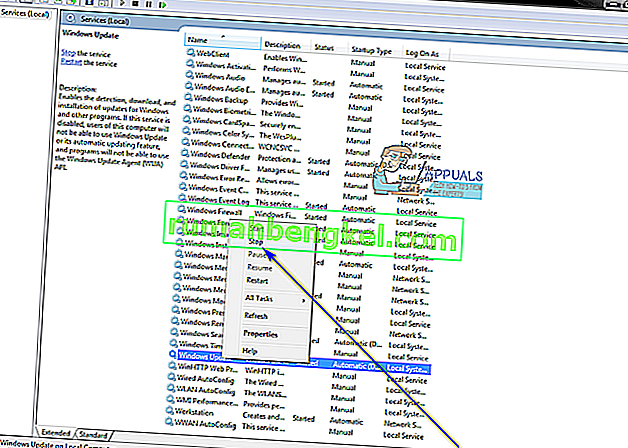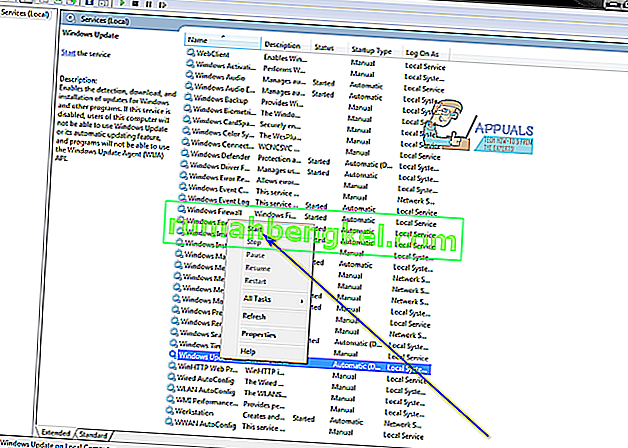주요 Windows 업데이트 (예 : Windows 7 또는 Windows 8.1에서 Windows 10으로 업그레이드)를 다운로드하고 설치하려면 컴퓨터에 사용할 수있는 다른 모든 Windows 업데이트가 설치되어있을뿐만 아니라 최신 버전의 Windows가 있어야합니다. 업데이트 에이전트. Windows Update Agent는 Windows 업데이트 확인에서 다운로드 및 설치에 이르기까지 Windows 업데이트에 대한 모든 작업을 처리하는 Windows 유틸리티입니다. 사용 가능한 최신 버전의 Windows 업데이트 에이전트가없는 경우 어떤 이유로 든 가져와야합니다.
Windows 업데이트 에이전트를 최신 버전으로 업데이트하는 방법에는 두 가지가있었습니다. 수동 또는 자동으로 수행 할 수 있습니다. Windows Update Agent 자동 업데이트는 단순히 자동 업데이트를 켜는 것을 의미합니다. 이렇게하면 컴퓨터에서 사용할 수있는 모든 중요한 업데이트가 자동으로 다운로드되고 설치됩니다. Windows Update Agent에 대한 업데이트도 중요한 업데이트로 간주되기 때문입니다. 반대로, 과거에는 Microsoft에서 서명 된 설치 관리자를 수동으로 다운로드 한 다음 설치하여 Windows 업데이트 에이전트의 최신 버전을 가져올 수있었습니다. 그러나 Microsoft는 더 이상 최신 버전의 Windows Update Agent 용 설치 프로그램이 포함 된 다운로드 가능한 독립 실행 형 패키지를 제공하지 않습니다.
따라서 Windows 업데이트 에이전트를 사용 가능한 최신 버전으로 자동 업데이트하는 방법은 다음과 같습니다. 무엇보다도 컴퓨터에서 자동 업데이트가 활성화되어 있는지 확인해야합니다. 그렇게하려면 :
Windows 7에서
- 시작 메뉴를 엽니 다 .
- " 자동 업데이트 켜기 또는 끄기 "를 검색합니다.
- 자동 업데이트 켜기 또는 끄기 라는 제목의 검색 결과를 클릭 합니다 .
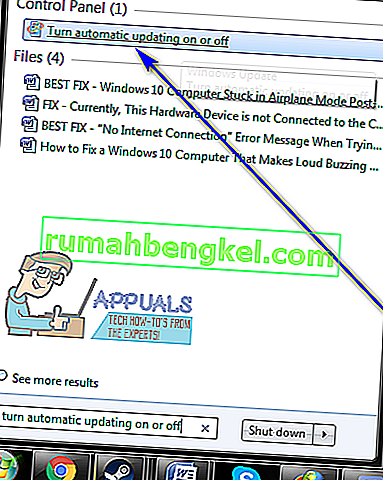
- 중요 업데이트 섹션 에서 드롭 다운 메뉴를 열고 자동으로 업데이트 설치 (권장) 를 클릭 하여 선택합니다.
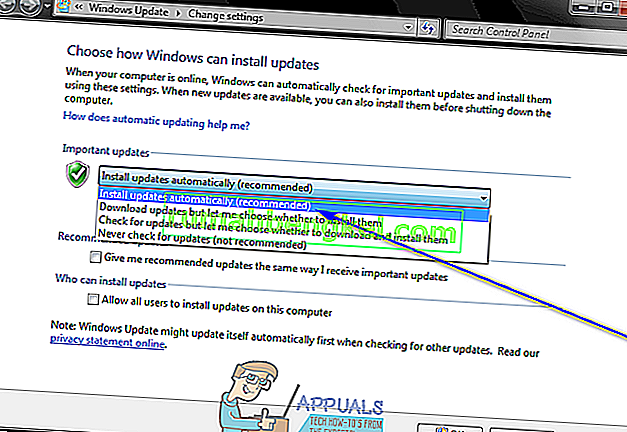
- 바로 옆에있는 확인란을 선택하여 중요한 업데이트를받는 것과 같은 방식으로 권장 업데이트 제공 옵션을 활성화 합니다 .
- 확인 을 클릭 하여 변경 사항 을 저장 하십시오.
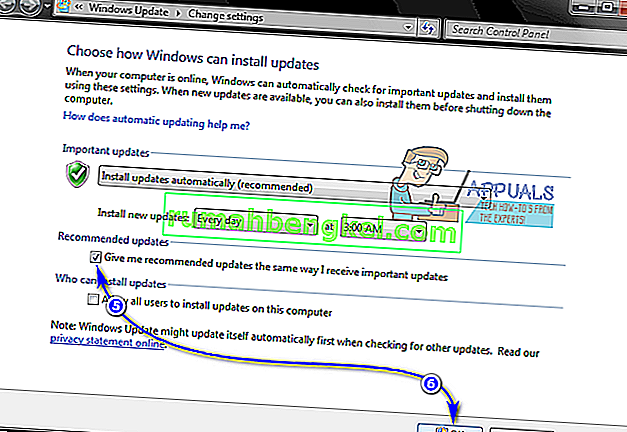
Windows 8 / 8.1에서
- Windows 로고 키 + C를 누르 거나 바탕 화면의 오른쪽 하단 모서리에서 마우스를 가져 가서 참 메뉴를 엽니 다 .
- 설정을 클릭 합니다 .
- 제어판을 클릭합니다 .
- Windows Update를 클릭합니다 .
- 설정 변경을 클릭합니다 .
- 중요 업데이트 섹션 에서 드롭 다운 메뉴를 열고 자동으로 업데이트 설치 (권장) 를 클릭 하여 선택합니다.
- 바로 옆에있는 확인란을 선택하여 중요한 업데이트를받는 것과 같은 방식으로 권장 업데이트 제공 옵션을 활성화 합니다 .
- 확인 을 클릭 하여 변경 사항 을 저장 하십시오.
컴퓨터가 Windows 업데이트를 자동으로 다운로드하고 설치하도록 구성되어 있는지 확인한 후 다음을 수행해야합니다.
- 눌러 윈도우 로고 키 +의 R은 오픈하는 실행 대화 상자를.
- 유형 services.msc를 에 실행 대화하고 Enter 키를 눌러 입력 발사하는 서비스 관리자를.
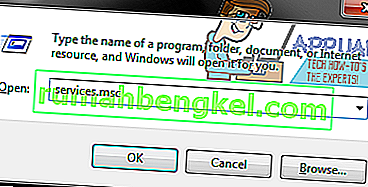
- 컴퓨터의 서비스 목록을 아래로 스크롤하고 Windows Update 서비스를 찾아 마우스 오른쪽 버튼으로 클릭 합니다.
- 중지를 클릭합니다 .
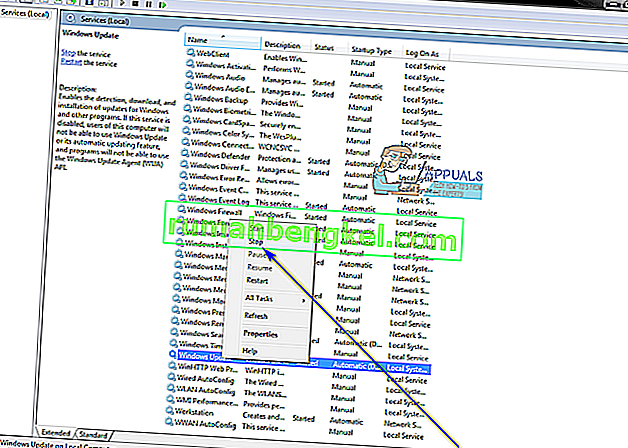
- Windows Update 서비스를 다시 한 번 마우스 오른쪽 버튼으로 클릭 하십시오.
- 시작을 클릭합니다 .
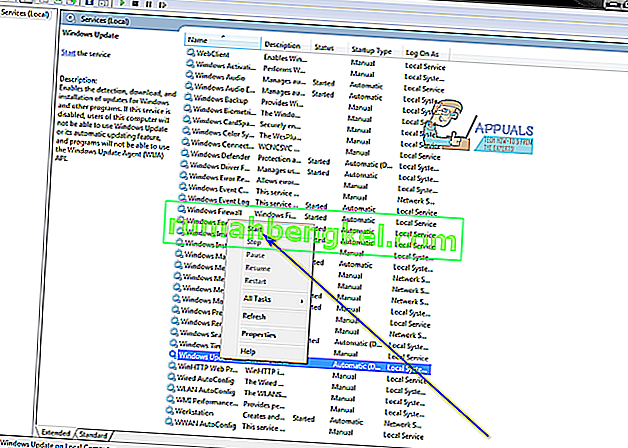
- 서비스 관리자를 닫고 Windows 업데이트를 시작 합니다 .
- Windows 업데이트 가 시작 되면 사용 가능한 최신 버전의 Windows 업데이트 에이전트가 다운로드되어 설치되었는지 확인합니다.